Cara Mengganti Kamera Bawaan Android
Pemilihan Aplikasi Pengganti Kamera
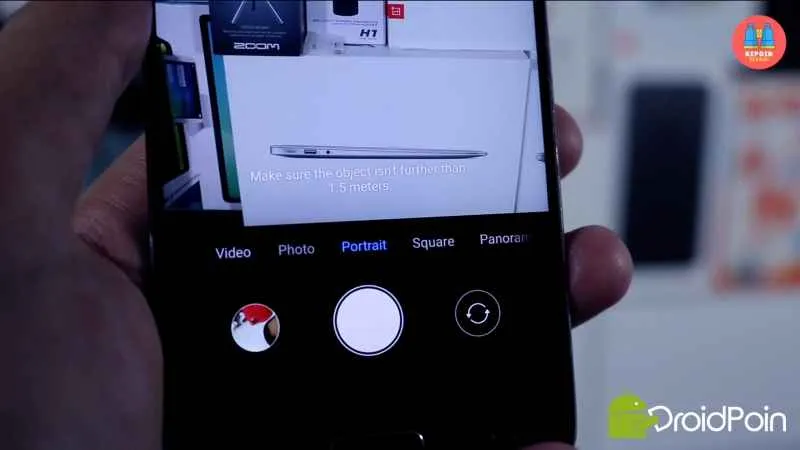
Bosan dengan kamera bawaan Androidmu yang kurang maksimal? Tenang, Sob! Sekarang ini banyak banget aplikasi kamera pihak ketiga yang menawarkan fitur-fitur keren dan bisa bikin hasil fotomu jauh lebih kece. Dari sekadar filter hingga pengaturan manual yang super lengkap, aplikasi-aplikasi ini siap mengubah ponselmu jadi studio foto mini. Yuk, kita cari tahu aplikasi mana yang paling cocok buat kamu!
Aplikasi Pengganti Kamera Android Populer dan Fitur Unggulannya
Ada banyak pilihan aplikasi kamera di Google Play Store, masing-masing dengan kelebihan dan kekurangannya sendiri. Memilih yang tepat bergantung pada kebutuhan dan preferensi fotografi kamu. Beberapa aplikasi populer yang bisa kamu coba antara lain Open Camera, Filmic Pro, dan Camera FV-5. Ketiga aplikasi ini menawarkan pengalaman yang berbeda, mulai dari yang simpel hingga yang profesional.
Perbandingan Aplikasi Kamera
| Aplikasi | Fitur Utama | Rating Pengguna (Google Play Store – Perkiraan) | Ukuran Aplikasi (Perkiraan) |
|---|---|---|---|
| Open Camera | Mode manual lengkap, kontrol ISO dan kecepatan rana, berbagai format file, dukungan kamera depan dan belakang, fitur timer dan burst mode. | 4.5 bintang | <10 MB |
| Filmic Pro | Pengaturan profesional, perekaman video berkualitas tinggi, fitur log, kontrol audio, dan dukungan berbagai format video. | 4.2 bintang | ~80 MB |
| Camera FV-5 | Antarmuka yang mirip DSLR, kontrol manual yang komprehensif, dukungan format RAW, fitur bracketing, dan kontrol fokus manual. | 4.3 bintang | ~30 MB |
Contoh Antarmuka Aplikasi Kamera Pihak Ketiga
Bayangkan sebuah aplikasi kamera dengan antarmuka yang bersih dan intuitif. Tombol-tombol utama seperti shutter, mode pemotretan, dan galeri terletak di bagian bawah layar, mudah dijangkau dengan satu tangan. Di bagian atas, terdapat pengaturan yang lebih detail seperti ISO, kecepatan rana, dan white balance, yang bisa diakses dengan mudah melalui menu tarik-turun atau ikon. Warna antarmuka yang minimalis dan ikon yang jelas membuat navigasi menjadi sangat mudah, bahkan bagi pemula sekalipun. Pengguna bisa langsung memahami fungsi masing-masing tombol dan pengaturan tanpa harus membaca manual yang panjang dan rumit.
Kelebihan dan Kekurangan Aplikasi Pengganti Kamera
Setiap aplikasi memiliki kelebihan dan kekurangannya. Misalnya, Open Camera unggul dalam kemudahan penggunaan dan ukuran aplikasi yang kecil, tetapi mungkin kurang fitur dibandingkan Filmic Pro yang lebih berfokus pada perekaman video profesional. Camera FV-5 menawarkan kontrol manual yang komprehensif, tetapi kurva pembelajarannya mungkin lebih curam bagi pengguna pemula.
Poin-Poin Penting Sebelum Memilih Aplikasi Pengganti Kamera
- Kebutuhan dan Preferensi: Apakah kamu lebih sering memotret foto atau video? Apakah kamu membutuhkan fitur manual yang canggih atau cukup dengan fitur standar?
- Ukuran Aplikasi: Pastikan aplikasi tidak terlalu besar sehingga memakan banyak ruang penyimpanan di ponselmu.
- Rating dan Ulasan Pengguna: Periksa rating dan ulasan pengguna di Google Play Store untuk mengetahui pengalaman pengguna lain.
- Kompatibilitas: Pastikan aplikasi kompatibel dengan perangkat dan versi Androidmu.
- Fitur Tambahan: Pertimbangkan fitur tambahan yang mungkin kamu perlukan, seperti dukungan format RAW, pengeditan foto bawaan, atau integrasi dengan media sosial.
Proses Penggantian dan Pengaturan

Bosan dengan aplikasi kamera bawaan Androidmu yang itu-itu saja? Tenang, kamu bisa kok menggantinya dengan aplikasi kamera lain yang lebih sesuai dengan seleramu! Banyak aplikasi kamera di Google Play Store yang menawarkan fitur-fitur keren, mulai dari mode pro hingga filter unik. Berikut panduan lengkapnya, mulai dari instalasi hingga pengaturan aplikasi kamera baru.
Proses penggantian aplikasi kamera bawaan Android sebenarnya cukup mudah. Kamu hanya perlu mengunduh aplikasi kamera baru dari Google Play Store, lalu mengaturnya sebagai aplikasi kamera default. Namun, pastikan kamu sudah memahami langkah-langkahnya agar tidak terjadi kesalahan. Berikut langkah demi langkah yang bisa kamu ikuti.
Instalasi Aplikasi Kamera Baru
Langkah pertama tentu saja mengunduh aplikasi kamera pilihanmu. Ada banyak pilihan di Google Play Store, mulai dari aplikasi yang ringan hingga yang kaya fitur. Pilihlah aplikasi yang sesuai dengan kebutuhan dan spesifikasi HP kamu. Perhatikan juga rating dan review pengguna lain sebelum mengunduh.
- Buka Google Play Store di HP Androidmu.
- Cari aplikasi kamera yang ingin kamu gunakan. Contohnya, Open Camera, Camera FV-5, atau Filmic Pro (untuk yang lebih profesional).
- Klik tombol “Instal”. Tunggu hingga proses instalasi selesai. Pada tahap ini, biasanya akan muncul screenshot yang menampilkan progress bar instalasi, biasanya berwarna hijau dan akan terisi penuh setelah aplikasi selesai terunduh dan terpasang.
- Setelah instalasi selesai, kamu akan melihat ikon aplikasi kamera baru di layar utama atau di menu aplikasi.
Pengaturan Aplikasi Kamera Baru Sebagai Default
Setelah terinstal, aplikasi kamera baru belum otomatis menjadi aplikasi kamera default. Kamu perlu mengaturnya secara manual. Prosesnya berbeda-beda tergantung versi Android yang kamu gunakan, tetapi umumnya caranya cukup mudah.
- Buka menu Pengaturan di HP Androidmu.
- Cari menu “Aplikasi” atau “Aplikasi & Notifikasi”.
- Cari aplikasi kamera baru yang sudah kamu instal.
- Klik aplikasi tersebut, lalu cari opsi “Atur sebagai default” atau yang serupa. Biasanya akan terlihat screenshot dengan beberapa pilihan aplikasi, dan kamu perlu memilih aplikasi kamera baru sebagai aplikasi default.
- Setelah itu, aplikasi kamera baru akan menjadi aplikasi kamera default di HP Androidmu.
Pengaturan Resolusi, Mode Foto, dan Efek
Setiap aplikasi kamera memiliki pengaturan yang berbeda-beda. Namun, umumnya kamu bisa mengatur resolusi foto, mode foto (seperti panorama, portrait, slow motion), dan efek. Eksplorasi fitur-fitur yang tersedia untuk mendapatkan hasil foto terbaik.
Sebagai contoh, pada sebagian besar aplikasi kamera, kamu akan menemukan menu pengaturan yang menampilkan pilihan resolusi foto (misalnya, 4:3, 16:9, atau rasio aspek lainnya), berbagai mode pemotretan (seperti mode otomatis, mode pro, mode malam, mode HDR), dan filter atau efek yang dapat diterapkan sebelum atau sesudah mengambil foto. Screenshot pengaturan biasanya berupa antarmuka dengan berbagai pilihan yang bisa di-tap atau di-geser untuk menyesuaikan setting.
Misalnya, pada aplikasi Open Camera, kamu akan melihat screenshot dengan opsi pengaturan resolusi yang ditampilkan dalam angka megapixel, sedangkan pada aplikasi lain, mungkin akan ditampilkan dalam rasio aspek. Untuk mode foto, biasanya ditampilkan dalam bentuk ikon-ikon yang mewakili masing-masing mode, seperti ikon matahari untuk mode HDR, ikon bulan untuk mode malam, dan seterusnya.
Mengembalikan ke Kamera Bawaan
Jika kamu ingin kembali menggunakan kamera bawaan Android, ikuti langkah-langkah berikut:
- Buka menu Pengaturan di HP Androidmu.
- Cari menu “Aplikasi” atau “Aplikasi & Notifikasi”.
- Cari aplikasi kamera bawaan.
- Klik aplikasi tersebut, lalu cari opsi “Atur sebagai default” atau yang serupa. Pilih aplikasi kamera bawaan sebagai aplikasi default.
Fitur Unggulan Aplikasi Pengganti Kamera Bawaan Android

Bosan dengan hasil jepretan kamera bawaan Android yang itu-itu saja? Tenang, banyak aplikasi pengganti kamera di luar sana yang siap meningkatkan kemampuan fotografi kamu! Aplikasi-aplikasi ini menawarkan fitur-fitur canggih yang tak ditemukan di kamera bawaan, mulai dari kontrol manual hingga filter unik. Yuk, kita bahas beberapa fitur unggulannya!
Mode Pro dan Pengaturan Manual
Salah satu perbedaan paling signifikan antara kamera bawaan dan aplikasi pengganti adalah tersedianya mode Pro. Mode ini memberikan kontrol penuh atas pengaturan kamera seperti ISO, kecepatan rana (shutter speed), aperture (jika didukung perangkat keras), white balance, dan fokus. Dengan mode Pro, kamu bisa mengatur setiap detail untuk mendapatkan hasil foto yang presisi sesuai keinginan. Bayangkan, kamu bisa memotret pemandangan malam hari dengan detail bintang yang tajam, atau menangkap gerakan air terjun dengan efek buram yang dramatis. Semua itu berkat pengaturan manual yang super fleksibel.
Contohnya, aplikasi Open Camera dan Filmic Pro terkenal dengan antarmuka mode Pro-nya yang intuitif dan mudah dipahami, bahkan untuk pemula. Pengguna bisa bereksperimen dengan berbagai kombinasi pengaturan untuk menemukan hasil terbaik. Berbeda dengan kamera bawaan yang seringkali hanya menawarkan pengaturan otomatis yang terbatas.
Filter dan Efek
Aplikasi pengganti kamera juga menawarkan beragam filter dan efek yang bisa langsung diaplikasikan ke foto atau video. Dari filter vintage yang klasik hingga efek modern yang futuristik, pilihannya sangat beragam. Beberapa aplikasi bahkan memungkinkan kamu untuk membuat filter sendiri atau mengunduh filter tambahan dari komunitas pengguna.
- Snapseed menawarkan filter yang sangat beragam, mulai dari yang natural hingga yang artistik.
- VSCO terkenal dengan filter film-nya yang estetik dan natural.
- Lightroom Mobile menyediakan tools editing yang canggih, termasuk filter dan preset yang bisa diunduh.
“Fitur filter di Snapseed itu luar biasa! Aku bisa mengubah foto biasa jadi terlihat seperti diambil dari film klasik. Suka banget!” – @user_fotografi123
Perbedaan Fitur Kamera Bawaan dan Aplikasi Pengganti
| Fitur | Kamera Bawaan | Aplikasi Pengganti |
|---|---|---|
| Mode Pro | Terbatas atau tidak tersedia | Tersedia dengan pengaturan manual lengkap |
| Filter | Pilihan terbatas, seringkali kurang variatif | Pilihan sangat beragam, bisa diunduh tambahan |
| Format File | Biasanya hanya JPEG | Seringkali mendukung RAW untuk editing yang lebih fleksibel |
| Pengaturan Manual | Minim atau tidak ada | Kontrol penuh atas ISO, shutter speed, aperture, white balance, dan fokus |
Aplikasi Pengganti untuk Kebutuhan Fotografi Tertentu
Pemilihan aplikasi pengganti kamera juga bergantung pada kebutuhan fotografi kamu. Berikut beberapa rekomendasi:
- Fotografi Lanskap: Aplikasi dengan fitur HDR (High Dynamic Range) dan kontrol eksposur yang baik, seperti Lightroom Mobile atau Snapseed, sangat direkomendasikan. Fitur HDR membantu menangkap detail di area terang dan gelap sekaligus.
- Fotografi Makro: Aplikasi yang memungkinkan pengaturan fokus manual dan pembesaran tinggi akan sangat membantu, seperti Manual Camera atau Open Camera. Kemampuan untuk mengatur fokus secara presisi sangat penting untuk fotografi makro.
- Fotografi Video: Aplikasi seperti Filmic Pro atau Cinema FV-5 memberikan kontrol manual yang lengkap untuk perekaman video, termasuk pengaturan frame rate, bitrate, dan profil warna.
Pertimbangan Perangkat Keras dan Sistem Operasi
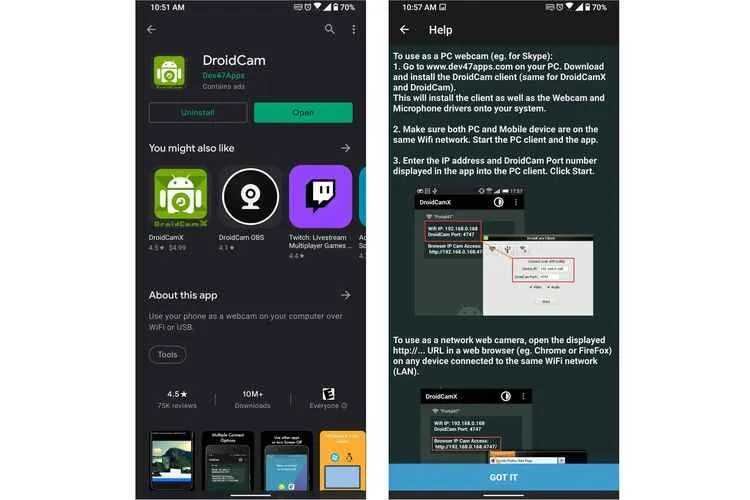
Ganti kamera bawaan Android? Asyik banget! Tapi, tunggu dulu. Bukan cuma soal aplikasi aja, lho. Performa aplikasi kamera pengganti itu bergantung banget sama performa si ponsel pintarmu. Spesifikasi perangkat keras dan versi Android yang kamu pakai punya peran krusial di sini. Salah pilih aplikasi, bisa-bisa malah bikin pengalaman motretmu jadi kurang maksimal, bahkan berujung masalah.
Makanya, sebelum buru-buru instal aplikasi kamera baru, yuk kita bahas dulu soal kompatibilitas dan pengaruh spesifikasi perangkat keras terhadap performa aplikasi kamera pengganti.
Kompatibilitas Aplikasi Kamera dan Versi Android
Kompatibilitas aplikasi dengan versi Android itu penting banget. Aplikasi yang dirancang untuk Android 10 mungkin nggak berjalan optimal, bahkan error, di Android 8. Berikut tabel kompatibilitas beberapa aplikasi kamera populer dengan berbagai versi Android. Perlu diingat, ini hanya gambaran umum, karena kompatibilitas bisa berubah sewaktu-waktu sesuai update aplikasi.
| Aplikasi Kamera | Android 8 (Oreo) | Android 9 (Pie) | Android 10 (Q) |
|---|---|---|---|
| Open Camera | Kompatibel | Kompatibel | Kompatibel |
| Filmic Pro | Sebagian Fitur Kompatibel | Kompatibel | Kompatibel |
| Camera FV-5 | Kompatibel | Kompatibel | Kompatibel |
| Manual Camera | Kompatibel | Kompatibel | Kompatibel |
Pengaruh RAM dan Prosesor terhadap Kecepatan Pemrosesan Gambar
Bayangkan kamu lagi motret foto beresolusi tinggi dengan banyak detail. Aplikasi kamera butuh daya proses yang tinggi untuk memproses semua data gambar itu. Di sinilah RAM dan prosesor berperan penting. RAM yang besar memungkinkan aplikasi kamera untuk menyimpan data sementara dengan lebih efisien, sehingga proses pengambilan dan pengolahan gambar lebih lancar. Sementara itu, prosesor yang kencang akan mempercepat proses komputasi, menghasilkan waktu pemrosesan yang lebih singkat.
Sebagai ilustrasi, ponsel dengan RAM 4GB dan prosesor kelas menengah mungkin akan mengalami sedikit lag saat memproses foto beresolusi tinggi atau video 4K. Sebaliknya, ponsel dengan RAM 8GB dan prosesor flagship akan memproses gambar dengan jauh lebih cepat dan lancar, bahkan untuk file yang besar dan kompleks.
Potensi Masalah dan Solusi Kompatibilitas
Jika kamu menggunakan aplikasi kamera yang tidak kompatibel dengan perangkatmu, beberapa masalah bisa muncul. Mulai dari aplikasi yang force close tiba-tiba, fitur yang tidak berfungsi dengan baik, hingga kualitas gambar yang menurun. Bahkan, bisa saja aplikasi sama sekali tidak bisa diinstal.
Jika kamu mengalami masalah kompatibilitas, beberapa solusi yang bisa dicoba adalah: memperbarui sistem operasi Android ke versi terbaru, memperbarui aplikasi kamera ke versi terbaru, atau mencoba aplikasi kamera alternatif yang kompatibel dengan perangkatmu. Sebagai langkah terakhir, kamu bisa mempertimbangkan untuk mengganti perangkat dengan spesifikasi yang lebih tinggi jika masalah terus berlanjut.
Aspek Keamanan dan Privasi
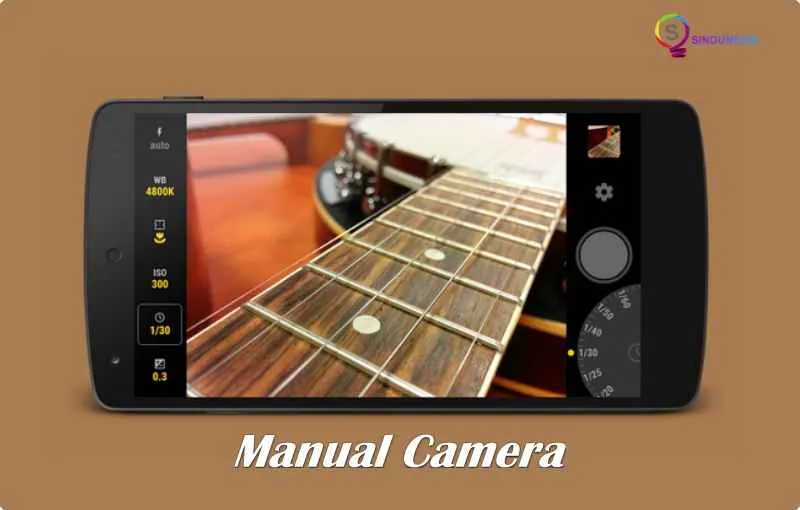
Ganti aplikasi kamera bawaan Android? Seru sih, tapi jangan sampai kebablasan! Menggunakan aplikasi kamera pihak ketiga membuka pintu akses ke data pribadimu, khususnya foto dan video. Makanya, penting banget untuk jeli dan hati-hati dalam memilih aplikasi dan memahami risikonya. Berikut beberapa hal penting yang harus kamu perhatikan agar tetap aman dan nyaman saat berkreasi dengan kamera baru.
Aplikasi kamera pihak ketiga, walau menawarkan fitur-fitur canggih, juga punya potensi risiko keamanan dan privasi yang perlu kamu waspadai. Ketidakhati-hatian bisa berujung pada kebocoran data pribadi, bahkan serangan malware. Oleh karena itu, selektif dalam memilih aplikasi dan selalu perhatikan izin akses yang diminta sangatlah penting.
Izin Aplikasi yang Perlu Diperhatikan
Sebelum menginstal aplikasi kamera baru, perhatikan dengan teliti izin akses yang diminta. Jangan langsung klik “Izinkan Semua” ya! Beberapa aplikasi mungkin meminta akses ke lokasi, mikrofon, penyimpanan, dan bahkan kontak. Pahami fungsi setiap izin dan pastikan hanya memberikan izin yang benar-benar dibutuhkan aplikasi tersebut. Misalnya, aplikasi kamera yang hanya butuh akses ke kamera dan penyimpanan, seharusnya tidak meminta akses ke kontak atau lokasi. Jika ada izin yang mencurigakan, lebih baik urungkan niat instalasi dan cari alternatif lain.
Memilih Aplikasi Kamera yang Terpercaya
Memilih aplikasi kamera yang terpercaya adalah kunci utama keamanan data pribadimu. Jangan asal pilih aplikasi yang menawarkan fitur-fitur wah, tapi asal-asalan dari segi keamanan. Periksa reputasi pengembang aplikasi, baca ulasan pengguna lain di Google Play Store, dan pastikan aplikasi tersebut memiliki rating dan review yang baik. Hindari aplikasi dengan rating rendah atau ulasan negatif yang banyak menyebutkan masalah keamanan atau privasi.
- Periksa reputasi pengembang aplikasi di Google Play Store.
- Baca ulasan pengguna lain untuk mengetahui pengalaman mereka.
- Perhatikan rating dan jumlah unduhan aplikasi.
- Pastikan aplikasi tersebut telah diperbarui secara rutin.
Tips Menjaga Keamanan Data Pribadi
Jangan pernah memberikan izin akses yang tidak perlu. Selalu periksa izin aplikasi sebelum instalasi. Unduh aplikasi hanya dari sumber resmi seperti Google Play Store untuk meminimalisir risiko malware. Jangan membagikan foto dan video pribadi ke aplikasi yang tidak terpercaya. Gunakan kata sandi yang kuat dan unik untuk akun media sosial dan layanan penyimpanan cloud.
Melindungi Data Pribadi
Setelah mendapatkan aplikasi kamera yang terpercaya, perlindungan data pribadi tetap harus diprioritaskan. Hindari menyimpan foto dan video penting hanya di memori internal ponsel. Manfaatkan penyimpanan cloud yang terenkripsi, seperti Google Photos atau layanan serupa, dan pastikan untuk mengaktifkan fitur verifikasi dua langkah untuk keamanan ekstra. Dengan begitu, bahkan jika ponselmu hilang atau dicuri, data pribadimu tetap terlindungi.
Jangan lupa juga untuk secara berkala membersihkan data yang tidak penting dari aplikasi kamera dan ponselmu. Hal ini akan membantu mengoptimalkan kinerja perangkat dan mengurangi risiko kebocoran data.
Kesimpulan Akhir
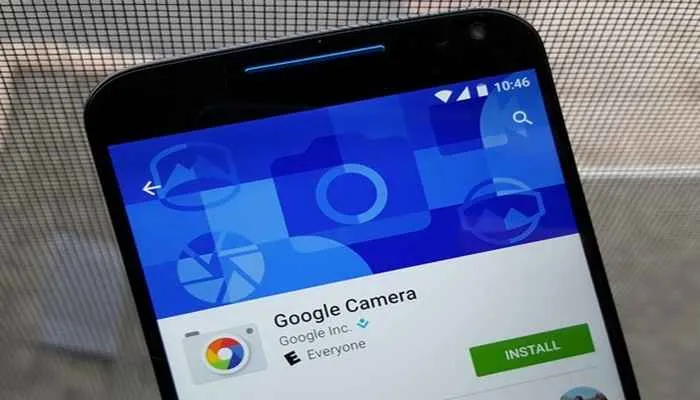
Mengganti aplikasi kamera bawaan Android ternyata bisa jadi solusi jitu untuk meningkatkan kualitas foto dan video. Dengan begitu banyak pilihan aplikasi di luar sana, kamu bisa menemukan aplikasi yang paling sesuai dengan kebutuhan dan gaya fotografi kamu. Jangan ragu untuk bereksperimen dan temukan aplikasi kamera yang mampu menghasilkan jepretan terbaikmu. Selamat berkreasi dan jangan lupa share hasil jepretanmu yang keren!


What's Your Reaction?
-
0
 Like
Like -
0
 Dislike
Dislike -
0
 Funny
Funny -
0
 Angry
Angry -
0
 Sad
Sad -
0
 Wow
Wow








